ด้วย iOS 12 iPhone ของคุณจะใช้การเรียนรู้ของเครื่องเพื่อปรับให้เข้ากับพฤติกรรมของคุณเมื่อเวลาผ่านไป ช่วยให้ทำสิ่งต่างๆ สำเร็จได้ง่ายขึ้น
สารบัญ
- ประสิทธิภาพการกลั่นกรอง
- การแจ้งเตือนมีล้นหลามน้อยลง
- ห้ามรบกวนในระหว่างเวลานอนจะมีผลหลังจากผ่านไประยะหนึ่ง
- เวลาหน้าจอต้องใช้กำลังใจ
- Siri ช่วยให้คุณไม่พลาด
- แอพที่ออกแบบใหม่ดูทันสมัย
- สนุกยิ่งขึ้นด้วย iMessage
- ลืมรหัสผ่านหรือไม่? ไม่ต้องกังวลกับมัน
- iOS 12 นำมาซึ่งการเปลี่ยนแปลงที่สดชื่น
- ใช้ iOS 12 บน iPad
ปีที่แล้ว อัปเดต iOS 11 เพิ่มความสามารถในการปรับแต่งเพิ่มเติมเล็กน้อยใน iPhone และ iPad มันเปลี่ยนวิธีที่เราโต้ตอบกับอุปกรณ์ Apple ของเรา แต่ก็ไม่ได้เปลี่ยนแปลงไปมากนัก ไอโอเอส 12 ยกระดับทั้งหมดขึ้นไปอีกระดับ เราใช้เวลาส่วนใหญ่ตลอดฤดูร้อนโดยใช้โปรแกรมเบต้าของ Apple และตั้งแต่การแจ้งเตือนแบบกลุ่มไปจนถึงคำแนะนำโดย Siri, iOS 12 ช่วยทำให้ iPhone ฉลาดขึ้นอีกนิด และแก้ไขจุดบกพร่องบางประการที่เราพบในการใช้งาน ระบบ.
ด้วยระบบปฏิบัติการใหม่ ลักษณะการทำงานบน iPhone ของคุณมีความสำคัญต่อวิธีการทำงานของระบบปฏิบัติการ เช่นเดียวกับปัญญาประดิษฐ์อื่นๆ ยิ่งคุณใช้มันมากเท่าไร มันก็จะทำงานได้ดียิ่งขึ้นเท่านั้น เนื่องจากคุณใช้ iPhone เป็นประจำทุกวัน จึงไม่ต้องใช้ความพยายามเป็นพิเศษเช่นกัน คุณจะพบแอปที่แนะนำอย่างช้าๆ แต่ชัวร์ ผู้คนให้ส่งข้อความกลับ การแจ้งเตือนให้เข้าร่วมหรือจองกิจกรรมบางอย่าง และอื่นๆ อีกมากมาย กระบวนการฝึก iPhone ให้ปรับให้เข้ากับไลฟ์สไตล์ของคุณนั้นง่ายดายด้วย iOS 12
ที่เกี่ยวข้อง
- แอพหาคู่ที่ดีที่สุดในปี 2023: 23 แอพโปรดของเรา
- การอัปเดตความปลอดภัยที่สำคัญสำหรับอุปกรณ์ Apple ใช้เวลาเพียงไม่กี่นาทีในการติดตั้ง
- โทรศัพท์ Android ราคา 600 เหรียญนี้มีข้อได้เปรียบเหนือ iPhone อย่างหนึ่ง
ประสิทธิภาพการกลั่นกรอง
เป้าหมายหลักของ Apple ที่ใช้ iOS 12 คือการส่งมอบระบบปฏิบัติการที่เร็วขึ้นและตอบสนองมากขึ้นในทุกอุปกรณ์ ทั้งเก่าและใหม่ ซึ่งเป็นเหตุผลว่าทำไมจึงต้องอัปเดต ทำงานบนอุปกรณ์ iPhone และ iPad ได้มากขึ้น กว่าที่เคย นี่หมายถึงการเพิ่มประสิทธิภาพของ CPU ไปสู่สถานะสูงสุดสำหรับประสิทธิภาพ และลดระดับลงเพื่อรักษาอายุการใช้งานแบตเตอรี่ การปรับปรุงอื่นๆ ได้แก่ ภาพเคลื่อนไหวที่ราบรื่นและเร็วขึ้น




คุณควรสังเกตเห็นการเพิ่มประสิทธิภาพที่ดีบน iPhone รุ่นเก่า — เราทำอย่างนั้นอย่างแน่นอน เราติดตั้งรุ่นเบต้าบน iPhone 6S และ iPhone 7 Plus และประสิทธิภาพการทำงานก็ลื่นไหลและรวดเร็ว หากคุณยังคงประสบปัญหาอยู่ อาจเป็นได้ เนื่องจากประสิทธิภาพของแบตเตอรี่ของคุณ. คุณอาจต้องการนำอุปกรณ์ของคุณไปที่ Apple Store และเปลี่ยนแบตเตอรี่
การแจ้งเตือนแบบกลุ่มช่วยปรับปรุงประสบการณ์ iOS ได้อย่างมาก และช่วยให้เราดูแต่ละสแต็กตามความสำคัญได้
ในการอัปเดต iOS 12 เบต้าแต่ละครั้ง เราพบว่าอายุการใช้งานแบตเตอรี่มีการปรับปรุงเล็กน้อย ในรุ่นเบต้าสำหรับนักพัฒนาซอฟต์แวร์ครั้งล่าสุด 7 Plus ของเราใช้งานได้นานกว่าเล็กน้อย โดยเหลือ 27 เปอร์เซ็นต์เมื่อเวลา 17:45 น. — อยู่กับเราตลอดทั้งวันทำงานปกติ
ด้วย iOS 12 เวอร์ชันสุดท้าย เราพบว่าแบตเตอรี่ของเราใช้งานได้นานขึ้นเพียงเล็กน้อยเท่านั้น หลังจากถอดเครื่องชาร์จออกเวลา 8.30 น. อุณหภูมิอยู่ที่ 86 เปอร์เซ็นต์ภายใน 10.00 น. เมื่อถึงเวลาเที่ยงอยู่ที่ 56 เปอร์เซ็นต์ (หลังจากรับสายโทรศัพท์) และเมื่อสิ้นสุดวันทำงานของเราเวลา 18.00 น. อยู่ที่ 16 เปอร์เซ็นต์. พูดตามตรง มันเป็นการก้าวขึ้นมาจากตอนที่เราใช้ iPhone 7 Plus กับ iOS 11 เมื่อปีที่แล้วอย่างแน่นอน ซึ่งจะสูงถึงประมาณหนึ่งเปอร์เซ็นต์ในช่วงบ่าย
แต่ด้วยชิป A12 Bionic ใหม่ของ Apple ที่มีอยู่ในกลุ่มผลิตภัณฑ์ iPhone รุ่นล่าสุด จึงไม่ควรทำให้แบตเตอรี่เสื่อมลงมากนัก Apple บอกว่า iPhone X จะใช้งานได้นานขึ้น 30 นาที ในขณะที่ XS Max จะมีเวลาเพิ่มขึ้น 90 นาที ส่วน ไอโฟน XRโดยควรใช้งานได้นานกว่า iPhone 8 Plus หนึ่งชั่วโมงครึ่ง
หลังจากถอด iPhone XS ของเราออกจากเครื่องชาร์จเมื่อเวลา 7:45 น. ที่ 100 เปอร์เซ็นต์ ก็อยู่ที่ 57 เปอร์เซ็นต์ภายในเวลา 16.00 น. - นี้ หลังจากที่ใช้สำหรับการส่งข้อความ โซเชียลมีเดีย และฟัง Spotify ในขณะที่เตรียมตัวสำหรับวันนั้น ตอนที่เราเตรียมตัวเข้านอนเวลา 21.00 น. อยู่ที่ร้อยละ 14 (หลังจากโทรไปไม่กี่ครั้ง) หมายความว่าใช้งานได้นานเกือบ 12 ชั่วโมงก่อนที่จะต้องใส่กลับเข้าไปในที่ชาร์จ สำหรับวันที่ยาวนานที่เต็มไปด้วยการแจ้งเตือน โซเชียลมีเดีย โทรศัพท์ และการสตรีมเพลง เราว่าอายุการใช้งานแบตเตอรี่เต็มวันก็เพียงพอแล้ว
การแจ้งเตือนมีล้นหลามน้อยลง
ผู้ใช้ iPhone หรือ iPad ทุกคนคุ้นเคยกับรายการการแจ้งเตือนบนหน้าจอล็อคที่ไม่สิ้นสุด ข้อความกระจัดกระจาย กระดานข่าว การแจ้งเตือนทางโซเชียลมีเดีย อีเมล — การนำทางและการติดตามการแจ้งเตือนเป็นเรื่องยาก หากบุคคลคนเดียวกันส่งข้อความถึงคุณหลายครั้ง คุณจะต้องเลื่อนขึ้นและลงเพื่อปะติดปะต่อข้อความที่พูดไป หรือเพียงแค่ข้ามไปที่แอป
โชคดีที่ Apple นำฟีเจอร์จาก Android ที่เราชื่นชอบมาเป็นเวลานาน — การแจ้งเตือนที่จัดกลุ่ม. ทุกอย่างได้รับการจัดระเบียบอย่างเป็นระเบียบเป็นสแต็กตามประเภทของการแจ้งเตือนหรือแอพ มันปรับปรุงประสบการณ์ iOS ได้อย่างมาก และช่วยให้เราดูแต่ละสแต็กตามความสำคัญ แทนที่จะต้องเรียงลำดับทั้งหมด
คุณยังสามารถเลือกการแจ้งเตือนที่คุณต้องการปิดได้จากหน้าจอล็อค ซึ่งเป็นวิธีที่ดีในการควบคุมการแจ้งเตือนตลอดทั้งวัน เมื่อคุณได้รับการแจ้งเตือน ให้ปัดไปทางซ้ายแล้วแตะ จัดการซึ่งช่วยให้คุณสามารถปิดได้อย่างสมบูรณ์ หรือคุณสามารถแตะที่ ส่งมอบอย่างเงียบ ๆ และการแจ้งเตือนจะปรากฏในศูนย์การแจ้งเตือนแต่ไม่ปรากฏบนหน้าจอล็อค
โหมดห้ามรบกวนช่วยให้เราเลิกนิสัยตรวจสอบการแจ้งเตือนอย่างต่อเนื่องตลอดทั้งคืน
เราไม่สามารถนึกย้อนกลับไปถึงวิธีที่ iOS เคยจัดการการแจ้งเตือนได้ ตอนนี้งานกรองผ่านมันน้อยลงมาก
ห้ามรบกวนในระหว่างเวลานอนจะมีผลหลังจากผ่านไประยะหนึ่ง
เมื่อห้ามรบกวนเป็นครั้งแรก ไม่มีตัวเลือกการปรับแต่งใดๆ นอกเหนือจากความสามารถในการเปิดและปิด ด้วย iOS 12 ตอนนี้คุณสามารถกำหนดกรอบเวลาที่เฉพาะเจาะจงเพื่อให้เปิดและปิดโดยอัตโนมัติโดยไม่ต้องกังวลกับการดำเนินการด้วยตนเอง

ฟีเจอร์หนึ่งที่เราตื่นเต้นที่สุดที่จะลองคือห้ามรบกวนระหว่างโหมดเวลานอน ซึ่งป้องกันไม่ให้การแจ้งเตือนปรากฏขึ้นบนหน้าจอล็อคในช่วงเวลาที่กำหนด เมื่อเปิดอยู่ การแจ้งเตือนจะอยู่บนหน้าจอล็อคเพื่อแจ้งให้คุณทราบว่าเปิดอยู่ และการแจ้งเตือนและการโทรทั้งหมดจะถูกปิดเสียงและซ่อนไว้ เราค่อนข้างชอบมันมาก
เราดีใจที่ได้เห็นฟีเจอร์เวลาหน้าจอเพิ่มเข้ามา แต่ก็ไม่ได้ทำให้เราอยากเปลี่ยนนิสัยจริงๆ
เวลา 22.00 น. ในแต่ละคืน จอแสดงผลของเราจะสลัวและเงียบตลอดทั้งคืนจนถึง 7.00 น. เช้าวันรุ่งขึ้น เรากำลังพยายามจะหลับ และไม่ต้องเห็นหน้าจอกระพริบหรือได้ยินเสียงโทรศัพท์สั่นเพื่อบรรเทาลง — เราตั้งตารอมันทุกคืน นอกจากนี้ยังทำให้นิสัยของเราในการตรวจสอบการแจ้งเตือนอย่างต่อเนื่องตลอดทั้งคืน
เมื่อเวลาเข้านอน "ห้ามรบกวน" สิ้นสุดลง คำทักทาย "อรุณสวัสดิ์" ที่ปรากฏบนหน้าจอล็อคพร้อมกับสภาพอากาศก็ถือเป็นสิ่งดีดี และเป็นวิธีที่ดีในการเริ่มต้นวันใหม่
เวลาหน้าจอต้องใช้กำลังใจ
การติดสมาร์ทโฟน เป็นหัวข้อสนทนาที่เพิ่มมากขึ้นในช่วงหลายปีที่ผ่านมา แต่จะเพิ่มมากขึ้นในปี 2561 ทั้งแอปเปิลและกูเกิล ได้เพิ่มเครื่องมือ ในระบบปฏิบัติการของตนจะมีการอัปเดตในปีนี้เพื่อรองรับการใช้งานสมาร์ทโฟนที่สูงขึ้น iOS 12 เพิ่มส่วนใหม่ในแอปการตั้งค่าที่เรียกว่าเวลาหน้าจอ โดยให้ข้อมูลสรุปการใช้งานสมาร์ทโฟนของคุณ และความสามารถในการตั้งเวลาจำกัดสำหรับแอปเฉพาะ

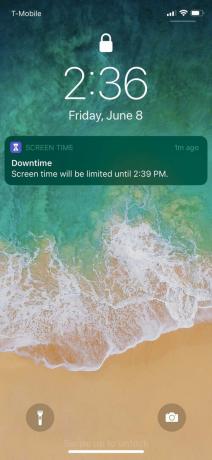
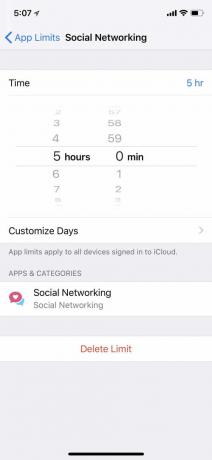

เราดีใจที่ได้เห็นฟีเจอร์นี้และรู้สึกประหลาดใจที่เห็นสถิติการใช้งานสมาร์ทโฟนของเรา — เช่น จำนวนครั้งที่เรารับโทรศัพท์ต่อชั่วโมง — แต่ความอยากรู้อยากเห็นหายไปอย่างรวดเร็ว มันไม่ได้ทำให้เราอยากเปลี่ยนนิสัยจริงๆ บางครั้งเราจะได้รับการแจ้งเตือนที่ให้ข้อมูลสรุปเวลาหน้าจอของเราประจำสัปดาห์ เรียกว่าเป็นการปฏิเสธ แต่เราแทบไม่เคยแตะมันเพื่อดูผลลัพธ์เลย มันกลายเป็นการแจ้งเตือนที่เรามักจะล้างออกจากหน้าจอล็อคของเราแทน
ด้วยการจำกัดการใช้แอพ — ซึ่งช่วยให้คุณกำหนดระยะเวลาการใช้งานแอพ — มันง่ายมากที่จะแทนที่การจำกัดนั้น ตัวเลือกในการปิดข้อจำกัดหรือความล่าช้าจะถูกเสนอให้คุณผ่านป๊อปอัป โดยไม่ต้องดำเนินการเพิ่มเติมเพื่อไปที่การตั้งค่าของคุณ
ในที่สุด Siri ก็มีประโยชน์มากขึ้นเล็กน้อยใน iOS 12 โดยเฉพาะคำแนะนำโดย Siri
เราพยายามตั้งค่าการจำกัดการใช้แอปเพื่อจำกัดการใช้งานโซเชียลมีเดียของเรา แต่ใช้งานได้เพียงประมาณ 10 นาทีเท่านั้น ก่อนที่เราจะล้มเลิกความพยายามที่จะไม่ใช้ Instagram ง่ายเกินไปที่จะเพิกเฉยต่อขีดจำกัดของแอป
เมื่อเราเริ่มใช้เวลาหน้าจอเป็นครั้งแรก เราต้องการตั้งค่าขีดจำกัดสำหรับแอปที่กด Like ทีละแอป ระบบปฏิบัติการ Android 9 Pieแทนที่จะรวมกลุ่มเข้าด้วยกันตามหมวดหมู่ (โซเชียลมีเดีย ความบันเทิง ผลผลิต ฯลฯ) แต่หลังจากใช้ฟีเจอร์นี้มาระยะหนึ่งแล้ว การรวมกลุ่มแอปทั้งหมดเข้าด้วยกันเป็นแนวทางที่มีประสิทธิผลมากกว่า ด้วยวิธีนี้ คุณสามารถพยายามกำหนดเงื่อนไขตัวเองให้อยู่ห่างจากแอปโซเชียลมีเดียหรือแอปความบันเทิงทั้งหมดได้ หากคุณตั้งค่าแอปเฉพาะที่คุณต้องการจริงๆ ไว้ตลอดเวลา คุณสามารถเพิ่มแอปเหล่านั้นลงในหมวดหมู่ "อนุญาตเสมอ" ได้
คุณลักษณะ “การหยุดทำงาน” ช่วยให้คุณสามารถกำหนดเวลากรอบเวลาที่จะปิดใช้งานการแจ้งเตือนได้ — คล้ายกับห้ามรบกวนในเวลานอน แนวคิดก็คือเพื่อให้แน่ใจว่าแอปที่เกี่ยวข้องกับงานจะไม่รบกวนคุณเมื่อคุณอยู่ที่บ้าน เป็นต้น และแอปก็ทำงานได้ดีเพียงพอ เช่นเดียวกับการจำกัดการใช้แอพและเวลาหน้าจอ การหยุดทำงานต้องใช้การควบคุมส่วนบุคคล เพราะไม่เช่นนั้น คุณจะสานต่อนิสัยเดิมๆ ได้อย่างง่ายดาย

เราหวังว่าเราจะสามารถกำหนดเวลาหน้าต่างเวลาด้วยการจำกัดแอพได้ เช่นเดียวกับที่เราสามารถทำได้กับการหยุดทำงาน ตอนนี้ สิ่งที่คุณทำได้คือปรับแต่งวันที่คุณต้องการเปิดการจำกัดแอป และระยะเวลาที่คุณต้องการเปิดใช้งาน จะมีประโยชน์มากกว่าหากเราสามารถตั้งเวลาในแต่ละวันที่เรารู้ว่าเราไม่ต้องการอยู่ในแอปบางแอปได้
Siri ช่วยให้คุณไม่พลาด
ในที่สุด Siri ก็มีประโยชน์มากขึ้นเล็กน้อยใน iOS 12 ด้วยคำสั่งลัด Siri ระบบสั่งงานด้วยเสียงจะสามารถทำงานได้มากขึ้นผ่านการดำเนินการด่วนที่สามารถกำหนดได้ทั้งหมดผ่านแอปคำสั่งลัดใหม่ คุณไม่สามารถทำอะไรได้มากในขณะนี้นอกจากปรับแต่งคำสั่งเสียงเพื่อกระตุ้นการกระทำเฉพาะ ตัวอย่างเช่น ด้วยการบอกที่อยู่บ้านของเรากับ Siri (หรือวลีใดก็ตามที่คุณต้องการ) เราสามารถเปิดแอป Lyft ได้ทันที
ในที่สุด iMessage ก็ได้รับความรักมากขึ้นอีกครั้งด้วยความสามารถใหม่บางอย่างที่เพิ่มเข้ามาใน iOS 12
การปรับปรุง Siri ที่เราชื่นชอบประการหนึ่งคือคำแนะนำโดย Siri เนื่องจากเราใช้เครื่องมือค้นหา Spotlight เป็นประจำทุกวันเพื่อเข้าถึงบางแอพ คำแนะนำจึงแสดงไว้ข้างใต้ได้อย่างสะดวกและมีประโยชน์อย่างแท้จริง
หากเรากำลังสนทนากับเพื่อนผ่านทางข้อความและไม่ตอบกลับหรือมีแนวโน้มที่จะส่งข้อความถึงพวกเขาบ่อยกว่าคนอื่นๆ Siri แนะนำให้ส่งข้อความ เมื่อเราไม่ได้รับสายจากสมาชิกในครอบครัว เราได้รับคำแนะนำให้โทรกลับ
เราพึ่งพาคำแนะนำของ Siri มาก โดยเฉพาะอย่างยิ่งในวันที่ยุ่งมากซึ่งมีเรื่องต่างๆ มากมาย ใจ และ Siri ก็ช่วยเตือนให้เราโทรกลับหาพ่อแม่หรือตอบข้อความของเพื่อน ข้อความ.

เมื่อวางแผนมื้อเที่ยงหรือมื้อเย็นผ่าน iMessage ระบบจะแนะนำให้เพิ่มกิจกรรมลงในปฏิทินของคุณด้วย ปุ่มเหล่านี้เป็นเพียงการคลิกเพียงครั้งเดียว จึงไม่ต้องใช้ความพยายามมากนักในการปฏิบัติตามคำแนะนำของ Siri ซึ่งสะดวกมาก
คุณยังสามารถปรับแต่งตำแหน่งที่คุณต้องการให้คำแนะนำโดย Siri แสดงได้อีกด้วย ไปที่ การตั้งค่า > Siri และการค้นหา และเลื่อนไปทางด้านล่าง จากนั้นคุณสามารถเลือกปิดได้ คำแนะนำในการค้นหา, คำแนะนำในการค้นหา, หรือ คำแนะนำบนหน้าจอล็อค — ทั้งหมดขึ้นอยู่กับความชอบของคุณ
แม้ว่าความสามารถในการถอดเสียงของ Siri จะไม่ดีขึ้นใน iOS 12 แต่เราดีใจที่เห็นว่าสามารถนำไปใช้ประโยชน์ได้อย่างมีความหมาย
แอพที่ออกแบบใหม่ดูทันสมัย
แอปเปิล เปิดตัวแอพใหม่ชื่อ Measure — แอปที่ใช้ ARKit 2.0 เพื่อระบุระยะห่างระหว่างวัตถุและช่องว่างในโลกแห่งความเป็นจริงด้วยกล้องของโทรศัพท์ แม้ว่าแอปจะยังแนะนำให้ใช้สายวัดหรือแท่งวัดเพื่อการวัดที่แม่นยำ แต่เราพบว่ามีความแม่นยำมากหากคุณต้องการค่าประมาณคร่าวๆ เป็นหนึ่งในแอปที่คุณจะใช้สำหรับกรณีเฉพาะเท่านั้น
ผู้ใช้ที่มี iPhone X, iPhone XS, XS Max หรือ XR สามารถเข้าถึง Animojis และ Memojis ใหม่ของ iOS 12 ได้แล้ว
แอป Photos ยังได้รับการอัปเกรดบางอย่างอีกด้วย ด้วยแท็บ “สำหรับคุณ” ใหม่ รูปภาพทั้งหมดจะถูกจัดเรียงตามไฮไลต์ ไม่ว่าจะเป็นคอนเสิร์ตในฟิลาเดลเฟีย หรือการเดินทางไปสเปน แท็บนี้จะจัดวางไว้ในอัลบั้มเพื่อดูอย่างละเอียด สิ่งที่เราชอบมากขึ้นคือการค้นหาที่ได้รับการปรับปรุง ซึ่งเราสามารถค้นหาสถานที่หรือสถานที่ที่เฉพาะเจาะจงเพื่อค้นหารูปภาพของเราได้เร็วยิ่งขึ้น
แอพอื่น ๆ สองสามตัวได้รับความรักในการอัปเดตนี้ แอพ Stocks ที่คนส่วนใหญ่อาจถอนการติดตั้ง มี Apple News ในตัวแล้ว สำหรับผู้ที่สนใจเรื่องการเงิน การออกแบบใหม่ทำให้ง่ายต่อการตรวจสอบหุ้นพร้อมทั้งอ่านข่าวประจำวันไปพร้อมๆ กัน นอกจากนี้เรายังชอบรูปลักษณ์ที่โฉบเฉี่ยวเมื่อเปรียบเทียบกับแอพ Stocks ที่ค่อนข้างสุภาพก่อนหน้านี้
แอพบันทึกเสียงยังมีรูปลักษณ์ใหม่ที่ทำให้ร่วมสมัยยิ่งขึ้น ในเวอร์ชันใหม่ ปุ่มบันทึกจะอยู่ที่ด้านล่าง ในขณะที่การบันทึกที่ผ่านมาจะแสดงอยู่ที่ด้านบน ซึ่งทำให้สะดวกสบายและใช้งานง่ายยิ่งขึ้น คุณยังสามารถปัดขึ้นเพื่อให้เครื่องบันทึกแสดงแบบเต็มหน้าจอได้ โดยมีตัวเลือกในการตัดเสียงด้วย
สนุกยิ่งขึ้นด้วย iMessage
หลังจากฟีเจอร์ iMessage มากมายที่ Apple เปิดตัวพร้อมกับ iOS 10 เรารู้สึกแย่ที่ iOS 11 ไม่สามารถรวมฟีเจอร์สนุกๆ ไว้ได้ โชคดีที่ iOS 12 แลกตัวเองด้วยความสามารถใหม่ๆ บางอย่าง ไม่เพียงแต่คุณสามารถสร้าง Memoji ของตัวคุณเองผ่านกระบวนการที่ง่ายและรวดเร็วเท่านั้น แต่คุณยังสามารถใช้เป็นสติ๊กเกอร์ภายในแอพกล้องบน iMessage ได้อีกด้วย จริงอยู่ที่คุณจะต้องมี iPhone X หรือใหม่กว่าเพื่อใช้คุณสมบัตินี้




สำหรับผู้ที่ติดอยู่บน iPhone 8, 8 Plus หรืออุปกรณ์รุ่นก่อนหน้า คุณยังคงสนุกสนานได้ผ่าน iMessage แตะไอคอนรูปดาวในแอปกล้องถ่ายรูป จากนั้นแอปจะนำคุณเข้าสู่โหมดเซลฟี่โดยอัตโนมัติและแจ้งให้คุณทำ เพิ่มสติกเกอร์ (ขึ้นอยู่กับชุดสติ๊กเกอร์ที่คุณดาวน์โหลด) ข้อความ ฟิลเตอร์ และรูปร่างให้กับรูปภาพของคุณ มันคล้ายกับกล้องของ Snapchat หรือ Facebook Messenger มาก และมันมีประโยชน์มากที่จะมีอยู่ใน iMessage
การปรับแต่งเล็กๆ น้อยๆ อย่างหนึ่งที่เราคุ้นเคยในที่สุดคือแอป Photos ซึ่งขณะนี้อยู่ในลิ้นชักแอปใน iMessage แทนที่จะต้องส่งรูปภาพผ่าน iMessage ด้วยการแตะปุ่มกล้องแล้วแตะอัลบั้มรูปของคุณ iOS 12 ช่วยให้เข้าถึงได้ง่ายขึ้นด้วยขั้นตอนที่น้อยลง ลิ้นชักจะแสดงรูปภาพล่าสุดทั้งหมดของคุณ และแตะ "รูปภาพทั้งหมด" ที่มุมขวามือ จะนำคุณไปยังอัลบั้มรูปภาพทั้งหมดของคุณภายในหน้าต่าง iMessage เพื่อเลือกและส่งได้อย่างง่ายดาย เกิน.

ผู้ที่มี iPhone X ไอโฟน XS, XS Max หรือ XR สามารถเข้าถึง Animojis และ iOS 12 ใหม่ได้แล้ว บันทึกช่วยจำ. ด้วยการใช้กล้อง TrueDepth ที่ด้านหน้า คุณสามารถสร้าง Animojis ที่มีลักษณะเหมือนกับคุณได้แล้ว คุณมีความสามารถในการปรับแต่งลักษณะทางกายภาพ เช่น ดวงตาและผม พร้อมด้วยเครื่องประดับ เช่น ต่างหูและแว่นตา เนื่องจากมันสะท้อนการเคลื่อนไหวของกล้ามเนื้อ คุณจึงสามารถบันทึกวิดีโอความยาว 30 วินาทีด้วย Memoji ของคุณเพื่อส่งและเล่นซ้ำภายในการสนทนา iMessage
ลืมรหัสผ่านหรือไม่? ไม่ต้องกังวลกับมัน
ยอมรับเถอะ การจำรหัสผ่านทั้งหมดของเราสำหรับบัญชีจำนวนมากบนโทรศัพท์ของเราอาจเป็นเรื่องยาก ด้วย iOS 12 ส่วนรหัสผ่านและบัญชีใหม่ช่วยให้คุณบันทึกรหัสผ่านที่คุณต้องการได้

รหัสผ่านใดๆ ที่คุณบันทึกไว้ในโทรศัพท์ของคุณจะกรอกชื่อผู้ใช้และรหัสผ่านโดยอัตโนมัติ ด้วยวิธีนี้ คุณไม่จำเป็นต้องพิมพ์ด้วยตนเองหรือเสี่ยงต่อการลืมรหัสผ่านทั้งหมด
Google เปิดตัวฟีเจอร์ที่คล้ายกันใน Android 8 Oreo และเรารู้สึกตื่นเต้นที่ Apple ได้ทำเช่นเดียวกัน สะดวกในการติดตั้งไว้ในระบบปฏิบัติการ ทุกครั้งที่เราพิมพ์รหัสผ่าน การแจ้งเตือนจะปรากฏขึ้นเพื่อให้เราสามารถบันทึกรหัสผ่านใหม่หรือใช้ชื่อผู้ใช้และรหัสผ่านที่มีอยู่ได้ ทั้งหมดนี้ทำได้ด้วยการแตะเพียงครั้งเดียว
รหัสผ่านทั้งหมดของคุณจะถูกบันทึกไว้ในที่เดียวภายในการตั้งค่าของคุณ และรายการจะถูกจัดระเบียบอย่างเป็นระเบียบทุกครั้งที่คุณต้องการอ้างอิง
iOS 12 นำมาซึ่งการเปลี่ยนแปลงที่สดชื่น
ด้วย iOS 12 Apple ได้นำเสนอการปรับปรุงที่จำเป็นที่ขาดหายไป ไอโอเอส 11. ในครั้งนี้ การเปลี่ยนแปลงจะยิ่งใหญ่กว่ามาก — ด้วยฟีเจอร์ที่ซับซ้อนมากขึ้นซึ่งจะช่วยให้ผู้ใช้ได้รับประสบการณ์ที่ลื่นไหลมากขึ้น ต้องขอบคุณการเรียนรู้ของเครื่องที่ทำให้ iPhone เรียนรู้รูปแบบพฤติกรรมของคุณและปรับเปลี่ยนเมื่อเวลาผ่านไป ทำให้ทำสิ่งง่ายๆ ให้สำเร็จได้ง่ายขึ้น
แต่ยังช่วยเตือนคุณด้วยว่าการสละเวลาจากโทรศัพท์ของคุณเป็นสิ่งสำคัญเช่นกัน แม้ว่าจะขึ้นอยู่กับคุณในการกำหนดขอบเขต แต่เวลาหน้าจอและห้ามรบกวนเป็นเครื่องมือที่มีประโยชน์อย่างยิ่งใน iOS 12 ที่สามารถช่วยคุณจัดการเวลาบนสมาร์ทโฟนของคุณได้ดีขึ้น
ใช้ iOS 12 บน iPad
บน iPad iOS 12 ต้องใช้ท่าทางแบบเดียวกับที่คุณทำบน iPhone X ตามข่าวลือ มีการกล่าวกันว่า Apple มีแผนที่จะถอดปุ่มโฮมออกจาก iPad ในอนาคต ดังนั้นท่าทางสัมผัสอาจสมเหตุสมผลมากขึ้นในไม่ช้า แต่สำหรับ iPad Mini ของเรา ในตอนแรกมันรู้สึกแปลกไปเล็กน้อย โดยเฉพาะอย่างยิ่งเมื่อเราคุ้นเคยกับ iPhone 8 Plus ของเรา
หลังจากนั้นไม่นาน เราก็พบว่าตัวเองคุ้นเคยกับการนำทางในอุปกรณ์แล้ว หากไม่มีรอยบาก อาจเป็นเรื่องยากที่จะระบุตำแหน่งที่จะปัดลงอย่างแม่นยำ แต่จอแสดงผลตอบสนองได้เพียงพอตราบใดที่คุณปัดไปทางขวาหรือซ้าย มันจะดึงเมนูเฉพาะลงมา เช่นเดียวกับ iPhone X คุณจะต้องปัดลงที่ด้านซ้ายของอุปกรณ์เพื่อเข้าถึงหน้าการแจ้งเตือนและทางด้านขวาของศูนย์ควบคุม โดยรวมแล้วระบบปฏิบัติการรู้สึกลื่นไหลบน iPad Mini และเราไม่พบปัญหาความล่าช้าหรือประสิทธิภาพการทำงานใดๆ
ถึง ดาวน์โหลด iOS 12 บนอุปกรณ์ของคุณ เพียงไปที่ การตั้งค่า > ทั่วไป > การอัปเดตซอฟต์แวร์. คุณอาจต้องล้างข้อมูลบางส่วนก่อนจึงจะสามารถดาวน์โหลดการอัปเดตได้ อย่าลืมสำรองข้อมูลบนคลาวด์ และตรวจสอบให้แน่ใจว่าอุปกรณ์ของคุณใช้งานร่วมกันได้
อัปเดต 11 ตุลาคม: เพิ่มข้อมูลแบตเตอรี่ที่อัปเดตและใช้ iOS 12 กับ iPad
คำแนะนำของบรรณาธิการ
- iPhone เพิ่งขายได้ในราคามหาศาลในการประมูล
- วิธีกำจัด Apple ID ของคนอื่นบน iPhone ของคุณ
- ทำไมคุณใช้ Apple Pay ที่ Walmart ไม่ได้
- อุปกรณ์ขนาดเล็กเครื่องนี้มอบฟีเจอร์ที่ดีที่สุดของ iPhone 14 ให้คุณในราคา 149 ดอลลาร์
- iPhone 15: วันที่วางจำหน่ายและการคาดการณ์ราคา การรั่วไหล ข่าวลือ และอื่นๆ




